Как создать ярлык?
- содержимое файла, для чего нужна корзина.
Для создания ярлыка существует несколько способов:
-
Можно перетаскивать файл или папку или несколько файлов и папок правой кнопкой мыши и в выпавшем контекстном меню выбрать строку Создать ярлыки
-
Можно тащить вместе с клавишей ALT. В этом случае ярлык создается автоматически.
-
Можно скопировать файлы или папаки в буфер обмена (в Windows есть своеобразный временный карман куда можно положить скопированные объекты, а потом выложить их в удобное для вас место: на дискету, в папку или на рабочий стол
- Можно создать ярлык с помощью Мастера создания ярлыков (по-английски - wizard). Эта программа позволяет создавать ярлыки для программ, находящихся в любом месте на диске.
Чтобы создать ярлык, нужно:
1. Открыть меню Файл => Создать => Ярлык, или щелкнуть правой клавишей мышки в пустом месте и из контекстного меню выбрать Создать => Ярлык. Появится вот такое окно.

Рис. 1
2. В этом окне мастер просит указать адрес по которому расположен файл. Адрес файла можно завести вручную или, нажав на кнопку Обзор, найти его местоположение на диске. После того как вы найдете файл, выполните по нему двойной щелчок левой клавишей мышки, чтобы адрес появился в строке.
3. Затем щелкните кнопку Далее, чтобы перейти к следующему этапу работы мастера где он просит ввести название ярлыка - обычно название оставляют по умолчанию, то есть то, что предлагает мастер.
4. На завершающем этапе нажмите кнопку Готово.
Сейчас мы с вами на конкретном примере создадим на рабочем столе ярлык для программы. В качестве примера возьмем популярную программу текстового редактора Microsoft Word. Выше я уже упоминал гда рассположена эта программа, попробуем добраться до нее с помощью мастера создания ярлыков.
Откройте окно мастера создания ярлыков (рис. 1).
Нажмите на кнопку Обзор - откроется следующее окно мастера - Обзор папок.
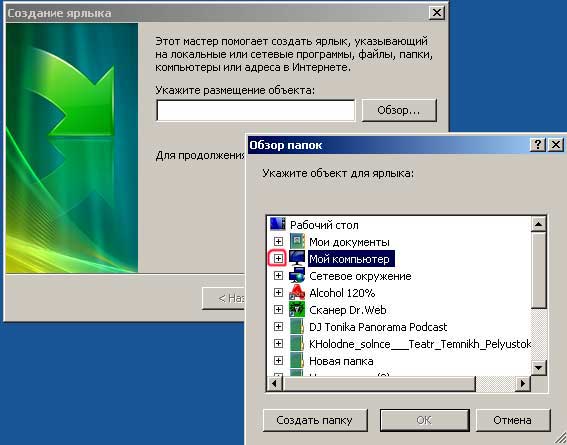
Щелкните на знак плюс слева от Мой компьютер - раскроется содержимое Моего компьютера

Теперь также жмем на знак плюс и раскрываем содержимое вашего диска С: у меня он называется System (C:), у вас может быть другое название либо диск С: либо просто С:.
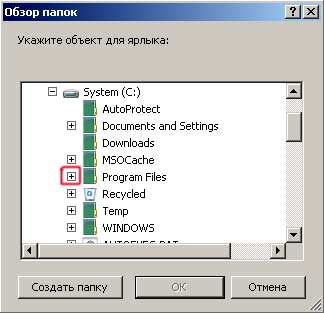
Точно также открываем содержимое папки Program Files и переходим к следующему окну мастера.
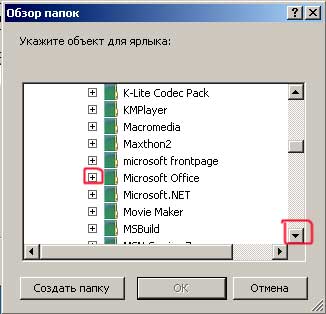
В этом окне с помощью прокрутки вниз находим папку Microsoft Office и раскрываем ее содержимое.

Здесь отыскиваем папку Office и раскрываем ее содержимое, у меня Office11 у вас может быть другая, в зависимости от версии офисной программы, подробнее читайте тут.

Вновь, используя кнопку прокрутки или бегунок, отыскиваем среди десятков файлов - файл Winword.exe, щелкаем на него, активизируется кнопка ОК - щелкаем ОК в строке появится адрес файла.
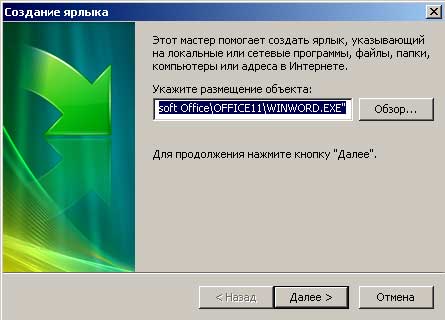
Жмите кнопку Далее, мастер просит ввести имя фрлыка, оставьте имя по умолчанию и жмите кнопку Готово. У вас на рабочем столе появится ярлык, который будет запускать вам программу текстового редактора.


Содержимое файла, для чего нужна корзина.
Просмотреть содержимое файла можно, выполнив двойной щелчок на файл, при этом откроется программа-редактор данного файла и просмотровщик. Если файл с расширением txt, то откроется Блокнот, если doc, то текстовый редактор Word. Но не для всякого файла может оказаться под рукой программа, которая откроет ее и покажет нам ее содержимое.
Некоторые файлы Windows просто не сможет открыть и выдаст нам сообщение в виде окна, в котором предложит выбрать из списка программу, с помощью которой можно попытаться открыть файл.
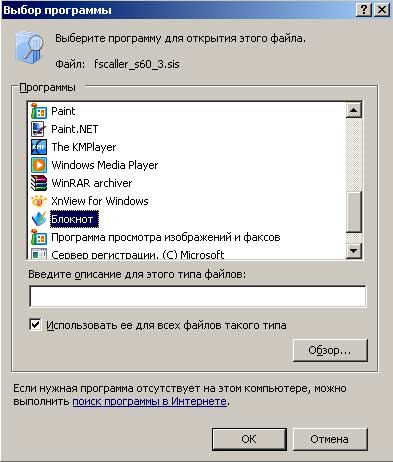
Выберите из списка Блокнот и щелкните ОК.
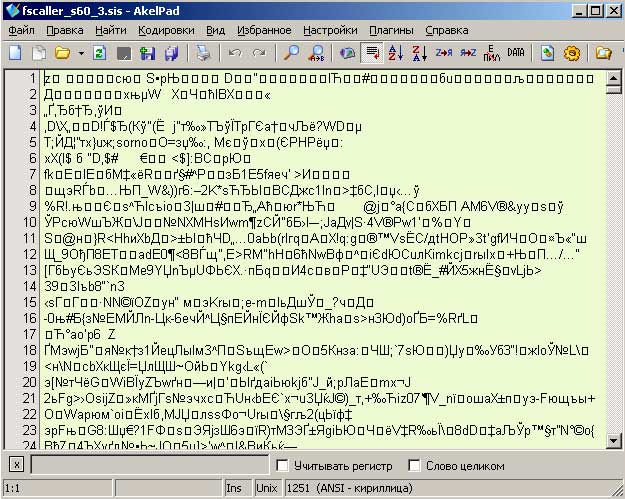
В Блокноте можно просмотреть содержимое различных файлов, но не всегда это вам будет понятно и интересно.
Корзина - это объект рабочего стола, в него выбрасывают мусор. Все, что вам не нужно вы можете отправить в Корзину. Удалить файл, папку или группу файлов и папок можно несколькими способами.
Возьмитесь за файл или выделите несколько файлов, и удерживая левой кнопкой мыши перетащите на Корзину. После того как Корзина станет выделенной, отпустите кнопку мыши, файлы исчесзнут в Корзине.
Можно щелкнуть правой кнопкой мыши на файл и выбрать из контекстного меню команду Удалить.
Корзина настолько умная, что помнит откуда какой файл был удален и при необходимости может вернуть его на место. Это особенно полезно, когда что то очень важное стерли по ошибке. Открываете Корзину, находите то что удалили, выделяете его и щелкаете команду Восстановить и Корзина вернет объект именно в то место откуда вы его удалили.
В свойствах Корзины можно изменить некоторые параметры:
Уничтожать файлы сразу после удаления, не помещая в корзину.
В этом случае нужно быть очень осторожным с удалением файлов, поскольку файлы будут удаляться минуя Корзину и вы уже не сможете вернуть удаленный файл на прежнее место.
Предельный объем Корзины (в процентах от емкости устройства).
Объем Корзины можно задать в процентах от емкости диска, например, 10%. В процессе работы, мусора в Корзине становится все больше и больше, поэтому ее время от времени нужно чистить, чтобы освободить место на диске, а также в целях безопасности.
Чтобы очистить Корзину нужно открыть контекстное меню Корзины, то есть щелкнуть правой кнопкой мыши и выбрать команду Очистить корзину.
Запрашивать подтверждение на удаление.
При удалении объекта появляется окно с вопросом: Вы действительно хотите удалить...? Если вы уберете галочку с данного параметра, то удаляемые объкты попадут в Корзину без этого вопроса.
Если вы удаляете файлы с дискет, флэшек и других носителей информации, то они уничтожаются не попадая в Корзину. Также в Корзину не попадут объекты, удаленные с жесткого диска с помощью комбинации клавиш Shift-Del.
Карта сайта || Начало раздела || Уникальные издания || КомпьютерыИстория развития || Все о компьютерах || Оптимизация жёсткого диска || Синий экран || Восстановить данные || Причины поломки || Повысить производительность || Системный блок || Внешние устройства || Ноутбуки
Ноутбук || Какой ноутбук выбрать || Ноутбук греется || Нетбуки || Срочный ремонт || Замена экрана || Ремонт планшетов
Смартфоны
Смартфоны || С 4-ядерным процессором || С большим экраном || Смартфон Fly || Лучшие смартфоны 2014 || Смартфон Lenovo || Замена корпуса iPhone || Умная диафрагма || Смартфон HTC || Замена аккумулятора || Китайский смартфон || Лучшие производители || Смартфоны Zopo || Красивый номер
Создание сайта
Создание сайта || Раскрутка сайта || Способы раскрутки || Продвижение сайтов || Заработок на сайте || SEO-продвижение || Индексация в ПС || Параметры ТИЦ и PR || Выбрать тематику || Создание интернет-магазина || Для чего нужна карта сайта || Хостинг для сайта Работа в Интернет
Заработок в Интернет || Контекстная реклама || Заработок на сайте || Способы заработка || Заработок с помощью Youtube || Копирайтинг, рерайтинг || Лохотроны в сети || Программы
Программы || Windows XP || Установка Windows || Дисковые утилиты || Программа для обновления драйверов || Программы для обработки видео || Клавиатура и мышь || Офис
Microsoft Word || Таблицы Excel || Макросы || Интернет || Электронная почта
Принтеры
Принтеры и расходные материалы || Epson – лучший фотопринтер || 3d-принтеры || Заправка картриджей || Ремонт принтеров || Что такое картридж || Вечный картридж || Разное
Купить звезду на небе || Мой автомобиль || Кременчугский ж/д техникум
